ppt全部更换背景 PPT背景怎么修改
更新时间:2025-04-03 15:58:40作者:xtang
在制作PPT时,选择一个合适的背景是非常重要的,背景不仅能够提升整体的视觉效果,还能够突出主题和内容。如果想要更换PPT的背景,可以通过简单的操作实现。接下来我们将介绍如何修改PPT的背景,让您的演示更加吸引人。
具体方法:
1.打开需要使用的PPT文件。
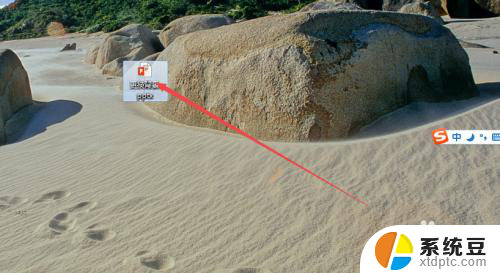
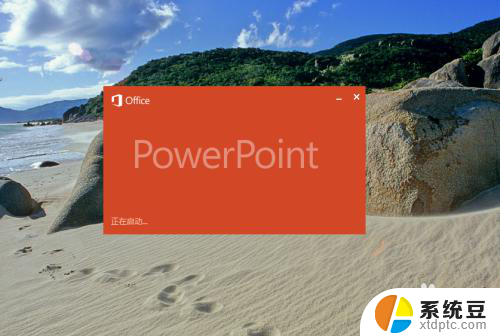
2.打开之后,随意选择一张幻灯片。然后鼠标右击,在出现的菜单中点击 设置背景格式 选项。
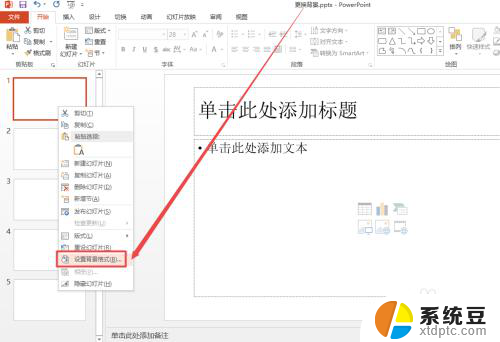
3.然后在右侧打开的页面中根据需要设置 渐变、类型、方向、角度等,设置好之后。点击 全部应用,这样就可以全部设置或者是更换背景了。
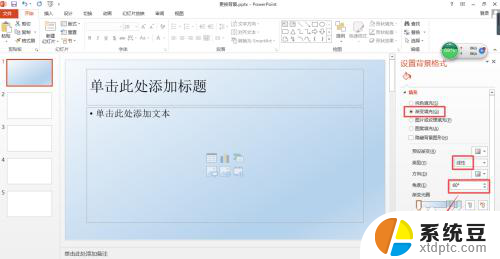
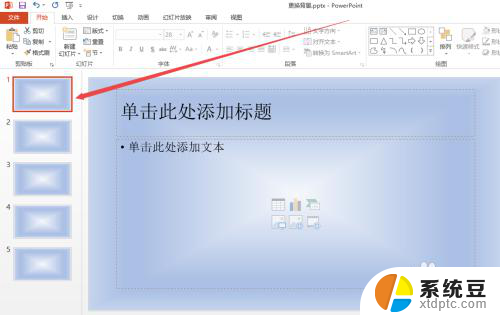
4.也可以根据需要设置图片背景,选择右侧的 图片或者纹理填充 然后点击下面的 文件 按钮,然后在打开的窗口中找到要作为背景的图片,然后点击 打开 。
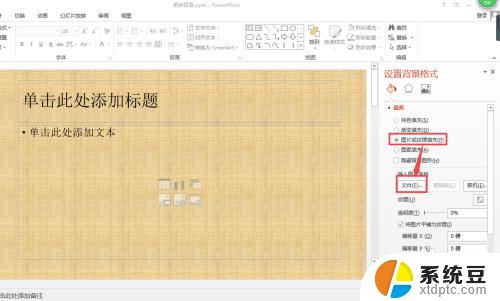

5.插入来之后,点击 全部应用,这样所有的幻灯片都更换成一样的图片背景了。
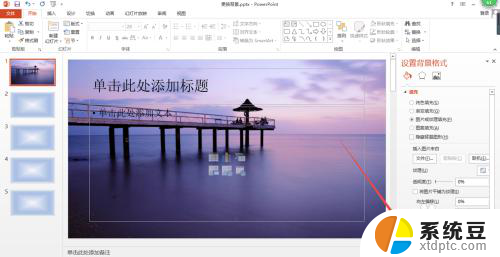
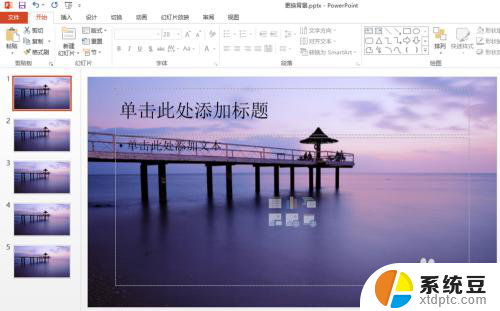
6.若是不喜欢这样的图片作为背景,可以点击右侧的 重置背景 来更换。
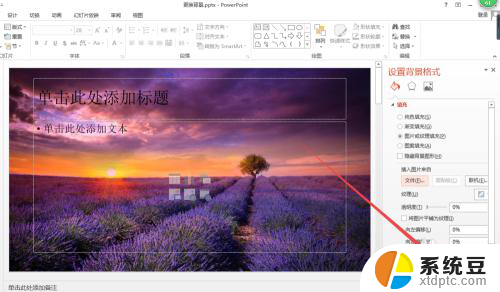
以上就是ppt全部更换背景的全部内容,碰到同样情况的朋友们赶紧参照小编的方法来处理吧,希望能够对大家有所帮助。
ppt全部更换背景 PPT背景怎么修改相关教程
- wps怎么更改ppt背景颜色 wps怎么修改ppt背景颜色
- 如何一键删除ppt背景图片 PPT背景图片删除教程
- 如何更换图片背景颜色 怎样利用工具更换照片背景颜色
- wpsppt怎么删除背景 wps ppt怎么去除背景
- 照片如何更换背景 照片背景颜色更换教程
- wpsppt中自带的背景音乐怎么删除 wps ppt怎么删除自带的背景音乐
- 用画图怎样修改照片背景颜色 画图软件怎样更改背景色
- wps更换文件背景 wps如何更换文件背景颜色
- wps怎么样把背景换成图片 wps如何将背景换成图片
- wps怎么删除图片背景 wps怎么利用透明背景删除图片背景
- 电脑屏幕如何锁屏快捷键 电脑锁屏的快捷键是什么
- 打印机脱机如何解决 打印机脱机显示怎么办
- 戴尔笔记本更新驱动 戴尔电脑驱动程序一键更新方法
- 打印机连接usb无法识别怎么办 电脑无法识别打印机usb
- 怎么管理电脑右键菜单 怎样删除电脑右键菜单中的选项
- 键盘锁定了 电脑键盘锁定怎么重置
电脑教程推荐
- 1 怎么把手机桌面软件隐藏起来 手机桌面图标隐藏教程
- 2 怎么指纹解锁 笔记本电脑指纹解锁设置步骤
- 3 表格变颜色怎么设置 Excel表格如何改变表格边框颜色
- 4 电脑怎么拷贝u盘 u盘中文件如何复制到电脑
- 5 office工具栏不见了 Word文档上方的工具栏不见了怎么找回
- 6 .et可以用office打开吗 et文件用Microsoft Office打开教程
- 7 电脑的垃圾桶在哪里找 电脑垃圾桶不见了文件怎么办
- 8 打印机驱动识别不到打印机 电脑无法识别打印机怎么解决
- 9 罗技调整鼠标的软件 罗技g502 dpi调节教程
- 10 苹果手机的热点电脑怎么连不上 苹果iPhone手机开热点电脑无法连接解决方法